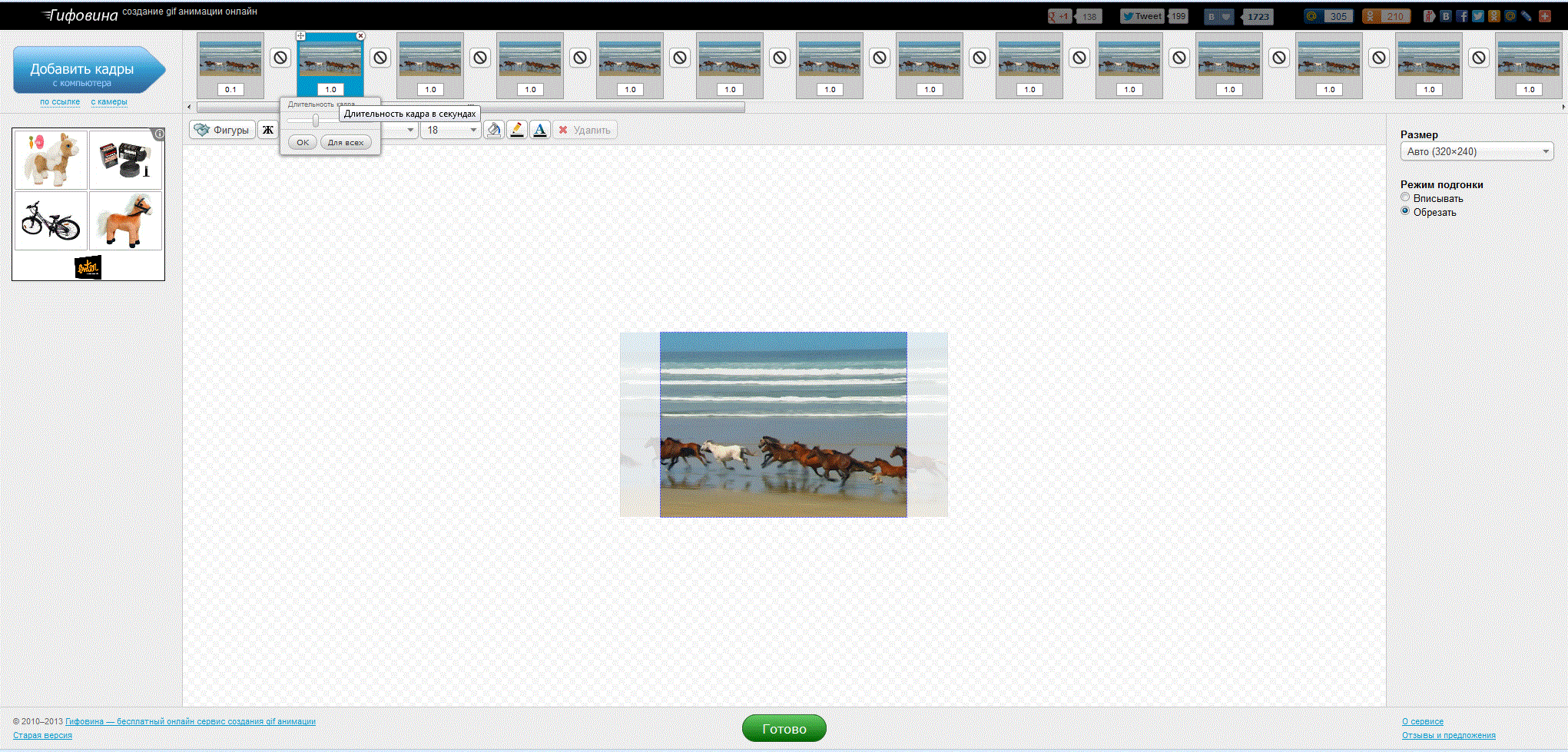Заглавная страница Избранные статьи Случайная статья Познавательные статьи Новые добавления Обратная связь КАТЕГОРИИ: ТОП 10 на сайте Приготовление дезинфицирующих растворов различной концентрацииТехника нижней прямой подачи мяча. Франко-прусская война (причины и последствия) Организация работы процедурного кабинета Смысловое и механическое запоминание, их место и роль в усвоении знаний Коммуникативные барьеры и пути их преодоления Обработка изделий медицинского назначения многократного применения Образцы текста публицистического стиля Четыре типа изменения баланса Задачи с ответами для Всероссийской олимпиады по праву 
Мы поможем в написании ваших работ! ЗНАЕТЕ ЛИ ВЫ?
Влияние общества на человека
Приготовление дезинфицирующих растворов различной концентрации Практические работы по географии для 6 класса Организация работы процедурного кабинета Изменения в неживой природе осенью Уборка процедурного кабинета Сольфеджио. Все правила по сольфеджио Балочные системы. Определение реакций опор и моментов защемления |
Работа 8. 2. Создание GIF -анимации из видеофайла в формате WMV
Цель работы. Освоение способов создания анимированных изображений в формате GIF, на основе отдельных чередующихся кадров видеофайла в формате WMV. Порядок выполнения работы. 1. Изучить теоретическую часть 2. Выполнить задания в соответствии методическими указаниями 3. Отправить результат выполнения работы на проверку преподавателю. Файлом отчета по данной работе является файл GIF-анимации. Именем файла GIF-анимации должна быть фамилия студента с его инициалами. Теоретическая часть
GIF (англ. Graphics Interchange Format – формат для обмена изображениями) – формат растровых графических изображений, позволяющий создавать простую анимацию – чередующиеся кадры. Анимация представляет собой последовательность из нескольких статичных кадров и информацию о времени показа каждого кадра на экране. Для создания последовательности растровых изображений и для их преобразования в GIF-анимации можно использовать многофункциональные растровые редакторы (Adobe Photoshop, CinePaint, cosmigo Pro Motion, PhotoLine) или специальные редакторы GIF-анимации (Gif Construction Set(tm) Professional, Animagic Gif, Ulead Gif Animator, WWW Gif Animator, Xara Webster, Gif Movie Gear). В Интернете также есть ресурсы, предлагающие создание GIF-анимации онлайн: http://gifovina.ru/, http://minimultik.ru/, http://ru.toolson.net/GifAnimation. В качестве кадров GIF-анимации можно использовать отдельные кадры видеоизображения, например в формате WMV. Формат видео WMV (Windows Media Video) – формат, разработанный компанией Microsoft. Он содержит аудио-, видео- или смешанные записи. Видеофайлы с расширением WMV очень часто можно встретить в сети Интернет. Фильм в таком формате занимает сравнительно мало места на жестком диске, а воспроизведение не требует больших аппаратных мощностей. Файлы, использующие расширение WMV, можно открыть практически любым проигрывателем персонального компьютера. Многие проигрыватели видео, такие как Media Player Classic (MPC) и т.д., уже имеют в комплекте все необходимые кодеки для качественного воспроизведения видео в формате WMV. Media Player Classic (MPC) – мощный мультимедийный проигрыватель, впервые появившийся в июле 2002 г. Media Player Classic (MPC) имеет удобный интерфейс, сочетающийся с вполне современным, но без излишеств, набором функций. Media Player Classic (MPC) можно бесплатно загрузить с сайта http://mpc.darkhost.ru/. Положительные особенности плеера: не требует инсталляции, позволяет произвольно перемещать и масштабировать изображение, имеет небольшой размер, вся программа представляет собой один исполняемый файл, позволяет сохранять кадры, накладывать субтитры на любой поддерживаемый формат, настраивает горячие клавиши и т.д.
К недостаткам можно отнести следующие: нет возможности настраивать яркость/контрастность, нет эквалайзера, нет многоязычного интерфейса (но русский язык есть). ПРИМЕЧАНИЕ. В данной работе не рекомендуется использовать Internet Explorer. Рекомендуется – Chrome.
Практическая часть.
1. Запустите браузер; 2. Откройте страницу http://mpc.darkhost.ru/ (рис. 8.2.1). Данный сайт посвящен бесплатному мощному мультимедийному проигрывателю Media Player Classic (MPC), не требующему установки.
Рис. 8.2.1. Певая страница сервера http://mpc.darkhost.ru 2. Нажмите Скачать, затем Стабильная версия 1.3.1249.0 (x86) (рис. 8.2.2).
Рис. 8.2.2. Страница скачивания
4. Загрузите архив MPC-Homecinema.1.3.1249.0.(x86).zip 5. При помощи любого архиватора распакуйте архив. Запустите файл mpc-hc.exe 6. В панели инструментов нажмите Файл, затем Открыть файл. В появившемся окне нажмите Выбрать. Выберите файл Живая природа. wmv (Wildlife. wmv). Путь к файлу Локальный диск (С:) → Пользователи → Общие → Общие видео → Образцы видео. 7. После открытия видеофайла нажмите на паузу 8. При помощи инструмента Шаг
Рис. 8.2.3. Первый кадр файла Живая природа
9. В панели инструментов нажмите Файл, затем Сохранить изображение. 10. Вновь при помощи инструмента Шаг 11. Таким способом сохраните первые 30 кадров из сюжета. Для ускорения работы рекомендуется использовать сочетание клавиш Alt + I, чтобы сохранять кадры. 12. Вернитесь в браузер. Откройте http://gifovina.ru/ На данном сайте находится бесплатная программа создания GIF-анимации онлайн. 13. В верхнем углу нажмите Добавить кадры с компьютера. Последовательно загрузите файлы – отдельные кадры видеофайла Живая природа. wmv. Обратите внимание, что одновременно можно загрузить не более 10 файлов.
14. Под каждым загруженным изображением имеется окно с обозначением длительности этого кадра (по умолчанию 1 секунда) (рис.8.2.4). Кликнув мышью на это окно, уменьшите время до 0.1 секунды. Проделайте это для каждого кадра.
Рис. 8.2.4. Набор кадров с длительностью
15. В нижней части экрана нажмите Готово. 16. Сохраните GIF-анимацию нажав кнопку Скачать. 17. Просмотрите GIF-анимацию при помощи браузера. 18. Представьте выполненную работу преподавателю.
Контрольные вопросы 1. Какие видео-форматы существуют в настоящее время? 2. Перечислите многофункциональные мультимедийные плееры, поддерживающие видео-формат WMV. 3. Какая компания разработала формат видео WMV? 4. С какого сайта можно бесплатно загрузить Media Player Classic (MPC)?. 5. Перечислите ключевые особенности плеера Media Player Classic. 6. Что можно указать в качестве недостатков плеера Media Player Classic?
|
||||||
|
Последнее изменение этой страницы: 2021-07-18; просмотров: 56; Нарушение авторского права страницы; Мы поможем в написании вашей работы! infopedia.su Все материалы представленные на сайте исключительно с целью ознакомления читателями и не преследуют коммерческих целей или нарушение авторских прав. Обратная связь - 18.117.196.184 (0.007 с.) |

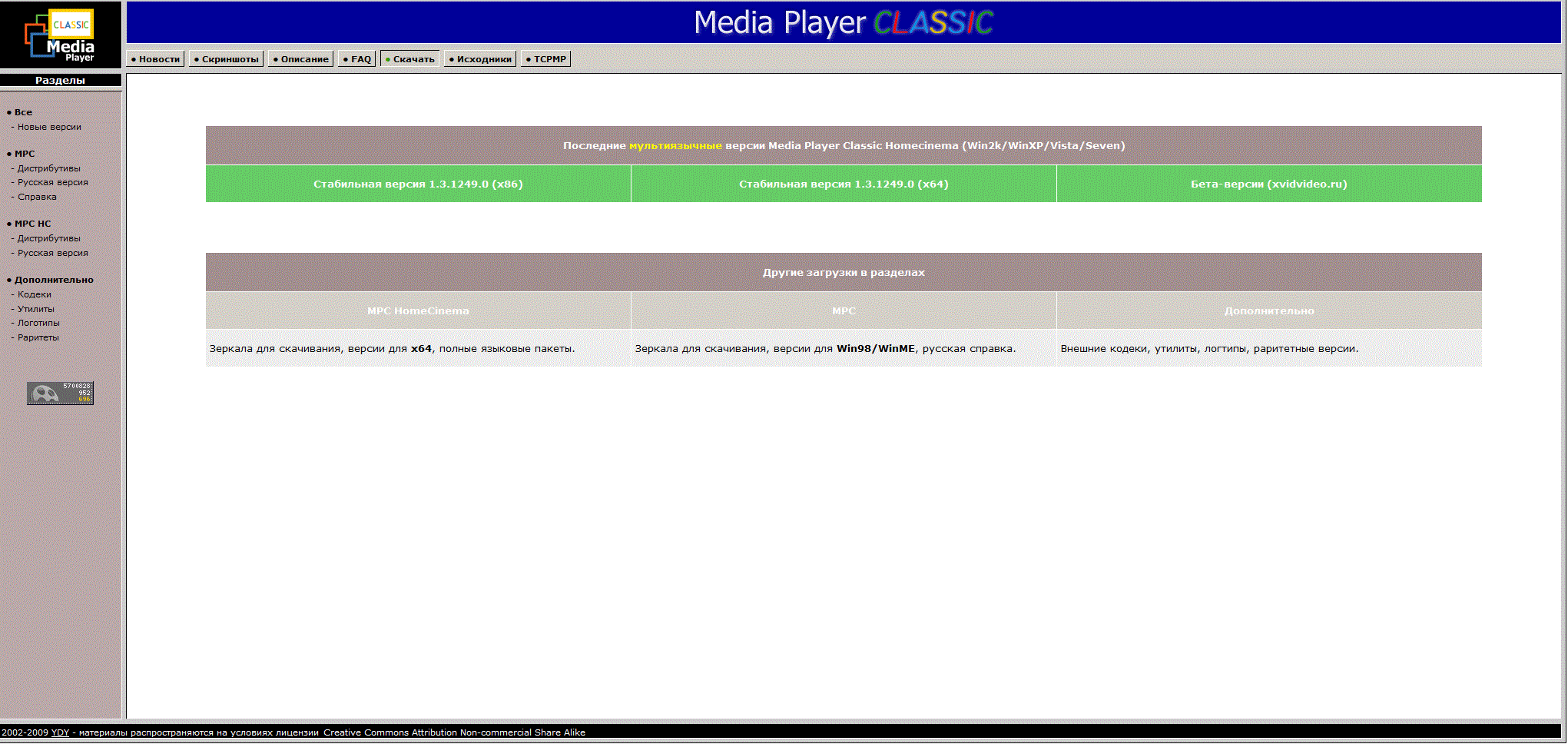
 . При помощи бегунка
. При помощи бегунка  верните видеоролик в начало. Перед Вами должен быть черный экран.
верните видеоролик в начало. Перед Вами должен быть черный экран. перейдите к первому кадру с изображением (рис.8.2.3).
перейдите к первому кадру с изображением (рис.8.2.3).